Configurações que devem ser realizadas antes da Conversão: Desabilitando fórmulas visuais 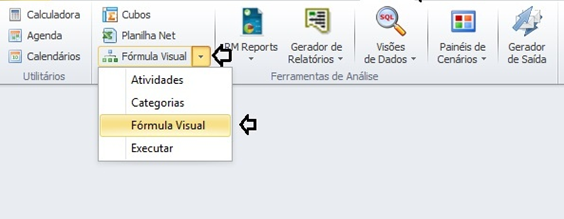
Gestão | Fórmula Visual | Fórmula Visual 
Selecionar a Fórmula = MENSAGEM PADRÃO - Lançamentos Financeiros 1.002 
Inativar 
Formula = Mensagem única - Obra / Etapa / Tarefa 
Inativar a fórmula 
Formula = Mensagem Única - Projeto 
Inativar 
Fórmula = Mensagem Única - Contrato 
Inativar
Parametros de Integração 

Parâmetro : PRJ_URLAPIRESTPROTHEUS
Valor = http://10.31.73.79:8013/rest ( Serviço Rest do Protheus )
Informar IP do servidor na qual o Serviço REST encontra-se ATIVO. 
Parâmetro : PRJ_USRAPIRESTPROTHEUS Valor = Usuário Administrador do Protheus 
Parâmetro : PRJ_PASSAPIRESTPROTHEUS Valor = Senha do usuário Administrador do Protheus 
Parâmetro : AJUSTECAMPOPARCELATIN Valor = Marcado ( True ) Obs- este tem que ser criado
Convertendo a base RM para EAI 2.0 Para Habilitar o processo de conversão para EAI 2.0 favor entrar em contato com a TOTVS! 
Entrar no RM ( Módulo – Integração ) 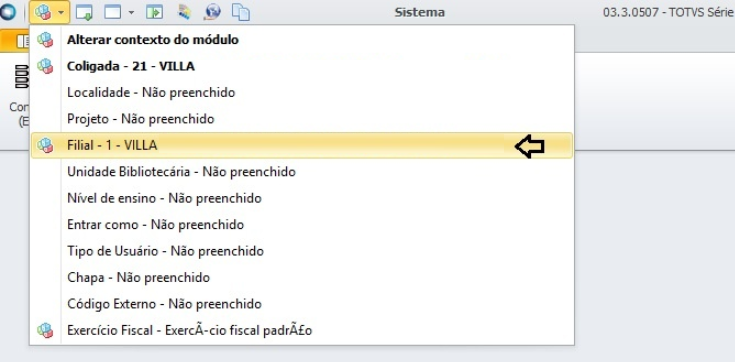
Verificar se o Contexto encontra-se todo preenchido. 
RM Conector | Mensagem Única | Conversor EAI 2.0 
Avançar 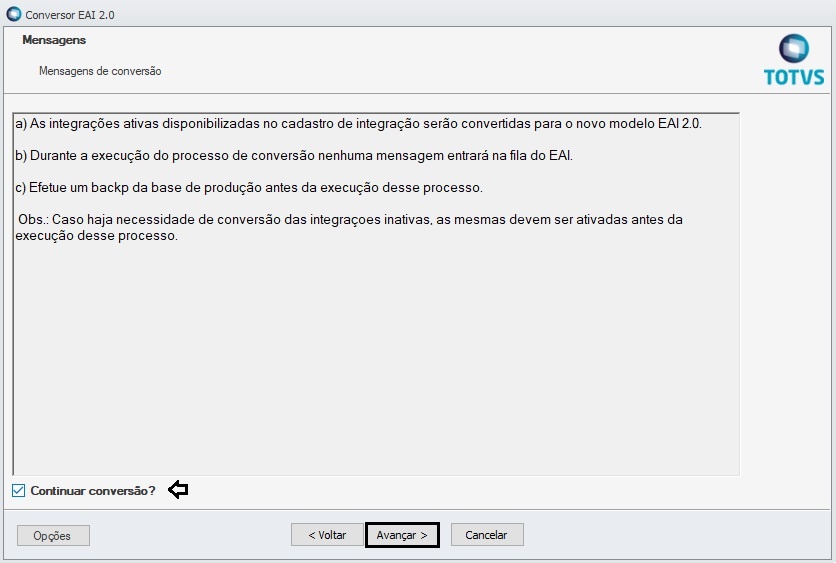
Continuar conversão – Marcado Avançar em seguida 

OK 
Avançar 
Executar
OBS : Este processo irá converter o RM do EAI 1.0 para 2.0 automaticamente 1- Converter os dados relacionados às estruturas pertinentes às integrações (a saber: cadastro de integrações, entidades, mensagens, de/para, ... etc) para uma nova estrutura de dados
2- Converter os dados relacionados à integração TOP + Protheus
3- Converter os dados relacionados à integração TIN + Protheus. a. Os valores de integração dos lançamentos financeiros (RM) são convertidos em valores acessórios dos títulos (Protheus); b. Todos os adapters relacionados à integração são cadastrados no RM nas versões necessárias para o correto funcionamento da integração; c. É ligado o parâmetro de Reajuste Online 
OK e em seguida – Fechar 
Abre automaticamente a tela – Processo de carga de dados de apropriação nos Pedidos de Compra integrada Avançar 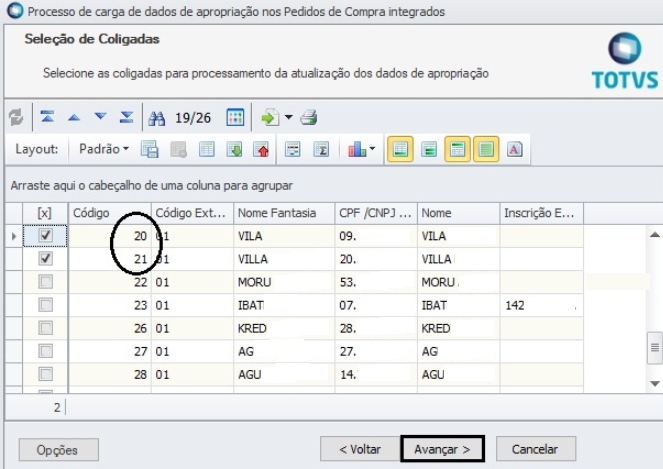
Marcar todas coligadas que deverão sofrer a conversão! 
Executar o processo 
Processado com sucesso ( Fechar em seguida )
PARÂMETRO PAÍS 
BackOffice | Gestão Fiscal 
Cadastros | Globais | Mais ... | Países 
Selecionar – Brasil e em seguida ( Editar ) 
Anexos | Codificação de País 
Selecionar Classificação Neste exemplo – Classificação = 1 que será colocada nos Parâmetros de Integração. Código do Brasil no BackOffice Protheus = 105, como mostra a figura abaixo: 
Código = 105 
Parâmetro : CODCLASSIFICPAIS Valor = 1
Configurando Parâmetros do Protheus 
SIGACFG 
Base de Dados | Bases de Dados 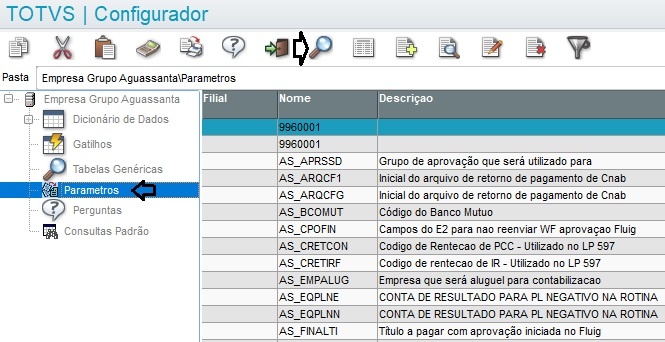
Parâmetros | Pesquisar 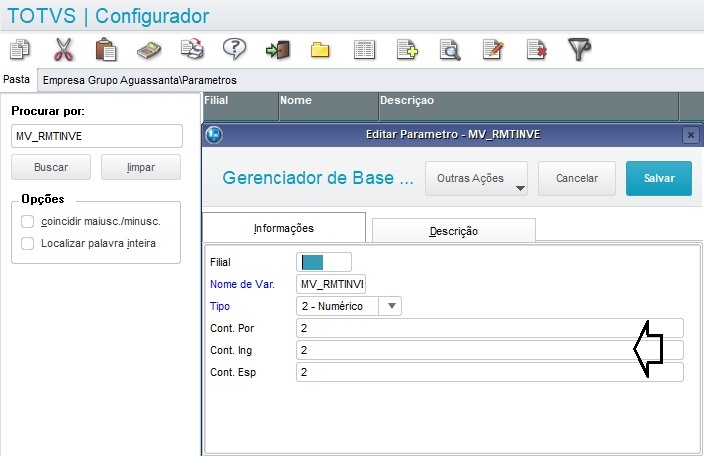
MV_RMTINVE = 2 Observação: Este parâmetro será automaticamente criado pelo conversor do TIN EAI2.0. Caso ele não exista ou esteja criado de forma diferente, a conversão irá recriá-lo.

MV_EAIURL2 = WEB SERVIÇE DO RM 
Ambiente | Shedule | Adapter E.a.i 
ROTINA :FINI070LST NOME : LISTOFACCOUNTRECEIVABLESETTLEMENTS 
ROTINA : FINI035LST NOME : LISTOFCOMPLEMENTARYVALUE
Ao iniciar a conversão das informações do TCGI para o EAI 2.0 será apresentada a tela abaixo identificando os passos que serão realizados. Caso a conversão seja abortada por algum motivo, ao inicia-la novamente o sistema irá continuar de onde parou. 
Observação: O sistema irá bloquear o módulo TIN enquanto a base não estiver com a conversão totalmente finalizada. Assim que a conversão EAI 1 para EAI 2 finalizar o módulo será liberado para utilização. |